Hp 2101NW User Manual [tr]
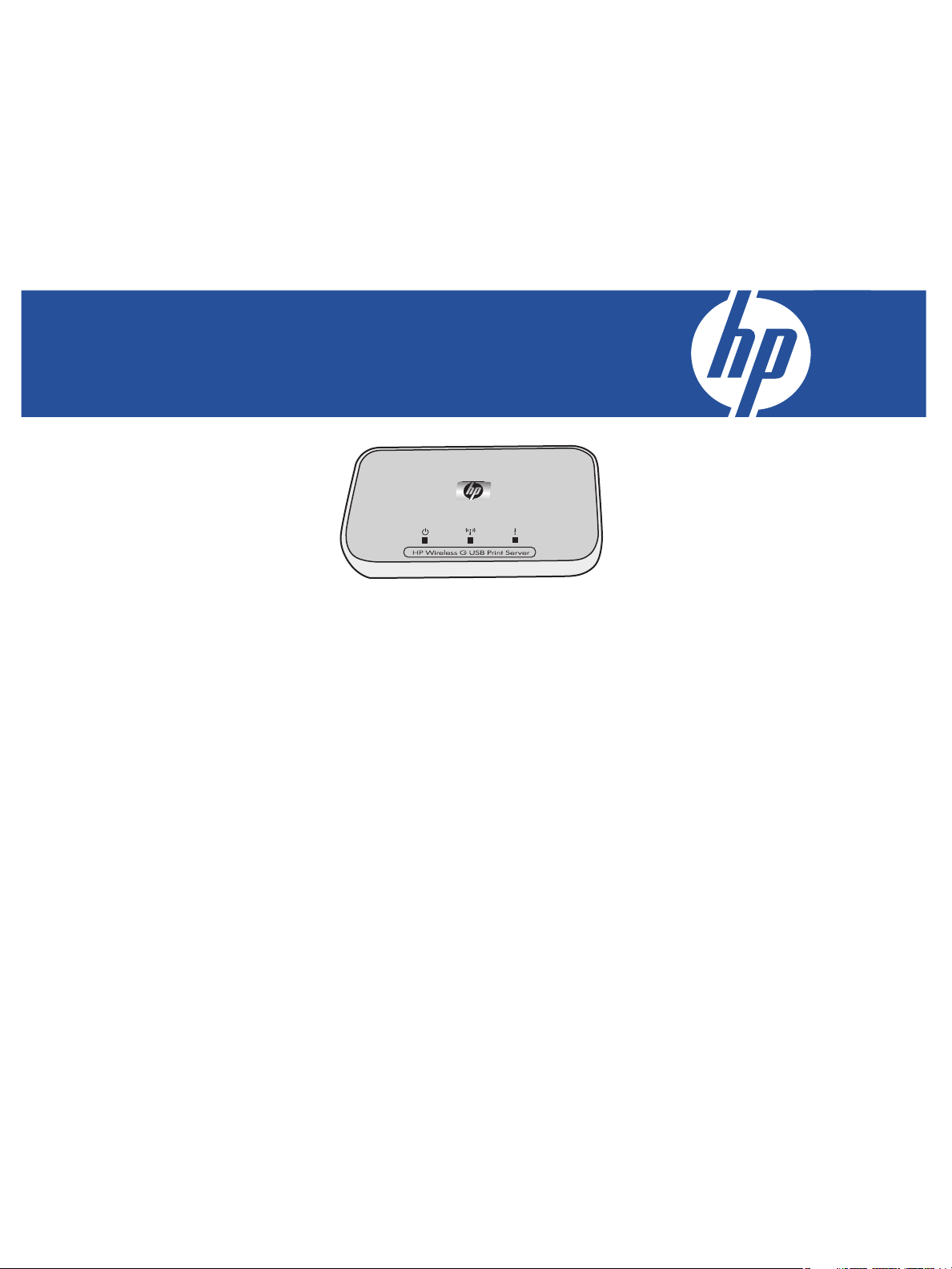
HP 2101nw Kablosuz G USB Baskı Sunucusu
Kullanıcı Kılavuzu

© Telif Hakkı 2008 Hewlett-Packard Development Company, L.P.
Hewlett-Packard Company notları
Bu belgedeki bilgiler önceden bildirilmeksizin değiştirilebilir.
Tüm hakları saklıdır. Telif hakkı yasalarınca izin verilen koşullar dışında, bu içeriğin Hewlett-Packard'dan önceden yazılı izin alınmadan
çoğaltılması, uyarlanması veya çevrilmesi yasaktır.
HP ürünleri ve hizmetleri ile ilgili yegâne garantiler ilgili ürün ve hizmetlerle birlikte verilen garanti bildirimlerinde belirtilmiştir. Buradaki hiçbir
bilginin ek garanti teşkil edeceği düşünülmemelidir. HP, buradaki teknik veya yazımla ilgili hata ya da eksikliklerden sorumlu olmayacaktır.

İçindekiler
1 Hoş Geldiniz
Paketin içindekiler . . . . . . . . . . . . . . . . . . . . . . . . . . . . . . . . . . . . . . . . . . . . . . . . . . . . . . . . . . . . . . . . . . . . . . . . 5
Baskı sunucusunun ışıkları ve bağlantı noktaları . . . . . . . . . . . . . . . . . . . . . . . . . . . . . . . . . . . . . . . . . . . . . . . . . 6
2 Baskı sunucunuzu kurma
Varolan bir kablosuz ağa bağlama . . . . . . . . . . . . . . . . . . . . . . . . . . . . . . . . . . . . . . . . . . . . . . . . . . . . . . . . . . . . 7
Windows. . . . . . . . . . . . . . . . . . . . . . . . . . . . . . . . . . . . . . . . . . . . . . . . . . . . . . . . . . . . . . . . . . . . . . . . . . . . 7
Baskı sunucusu yazılımını yükleme. . . . . . . . . . . . . . . . . . . . . . . . . . . . . . . . . . . . . . . . . . . . . . . . 7
Yazıcı yazılımını yükleme ve yazıcıyı bağlama . . . . . . . . . . . . . . . . . . . . . . . . . . . . . . . . . . . . . . . 7
Mac . . . . . . . . . . . . . . . . . . . . . . . . . . . . . . . . . . . . . . . . . . . . . . . . . . . . . . . . . . . . . . . . . . . . . . . . . . . . . . . 8
Baskı sunucusu yazılımını yükleme. . . . . . . . . . . . . . . . . . . . . . . . . . . . . . . . . . . . . . . . . . . . . . . . 8
Yazıcı yazılımını yükleme ve yazıcıyı bağlama . . . . . . . . . . . . . . . . . . . . . . . . . . . . . . . . . . . . . . . 8
Connection Manager (Bağlantı Yöneticisi) öğesini kullanarak yazıcıya bağlanma . . . . . . . . . . . . . . . . . . . . . . . . . . . . 9
Windows. . . . . . . . . . . . . . . . . . . . . . . . . . . . . . . . . . . . . . . . . . . . . . . . . . . . . . . . . . . . . . . . . . . . . . . . . . . . 9
Mac . . . . . . . . . . . . . . . . . . . . . . . . . . . . . . . . . . . . . . . . . . . . . . . . . . . . . . . . . . . . . . . . . . . . . . . . . . . . . . . 9
Ağı olmayan bilgisayara doğrudan bağlanma. . . . . . . . . . . . . . . . . . . . . . . . . . . . . . . . . . . . . . . . . . . . . . . . . . . . 10
Windows. . . . . . . . . . . . . . . . . . . . . . . . . . . . . . . . . . . . . . . . . . . . . . . . . . . . . . . . . . . . . . . . . . . . . . . . . . . 10
Baskı sunucusu yazılımını yükleme. . . . . . . . . . . . . . . . . . . . . . . . . . . . . . . . . . . . . . . . . . . . . . . 10
Yazıcı yazılımını yükleme ve yazıcıyı bağlama . . . . . . . . . . . . . . . . . . . . . . . . . . . . . . . . . . . . . . 10
Mac . . . . . . . . . . . . . . . . . . . . . . . . . . . . . . . . . . . . . . . . . . . . . . . . . . . . . . . . . . . . . . . . . . . . . . . . . . . . . . 11
Baskı sunucusu yazılımını yükleme. . . . . . . . . . . . . . . . . . . . . . . . . . . . . . . . . . . . . . . . . . . . . . . 11
Yazıcı yazılımını yükleme ve yazıcıyı bağlama . . . . . . . . . . . . . . . . . . . . . . . . . . . . . . . . . . . . . . 11
İçindekiler
3 Baskı Sunucusunu Kullanma
Connection Manager (Bağlantı Yöneticisi) Yardımcı Programını Kullanma . . . . . . . . . . . . . . . . . . . . . . . . . . . . . . . . . 13
Connection Manager (Bağlantı Yöneticisi) Yardımcı Programına Erişme . . . . . . . . . . . . . . . . . . . . . . . . . . . . . . . 13
Connection Manager (Bağlantı Yöneticisi) simgeleri . . . . . . . . . . . . . . . . . . . . . . . . . . . . . . . . . . . . . . . . . . . . . 13
Yazdırma işini iptal etme . . . . . . . . . . . . . . . . . . . . . . . . . . . . . . . . . . . . . . . . . . . . . . . . . . . . . . . . . . . . . . . . 13
Yazıcı değiştirme . . . . . . . . . . . . . . . . . . . . . . . . . . . . . . . . . . . . . . . . . . . . . . . . . . . . . . . . . . . . . . . . . . . . . 14
Connection Manager (Bağlantı Yöneticisi) Öğesini Yeniden Başlatma . . . . . . . . . . . . . . . . . . . . . . . . . . . . . . . . . 14
Gelişmiş Kurulumu Kullanma . . . . . . . . . . . . . . . . . . . . . . . . . . . . . . . . . . . . . . . . . . . . . . . . . . . . . . . . . . . . . . . . 15
4 Sorun Giderme
Baskı sunucusu kurulum sırasında algılanamıyor. . . . . . . . . . . . . . . . . . . . . . . . . . . . . . . . . . . . . 17
Birçok yazılım uygulamasından yazdırılabiliyor, ancak HP yazılımları (HP Director veya HP Solution
Center) çalışmıyor (tarayamıyor veya bellek kartlarını okuyamıyor) . . . . . . . . . . . . . . . . . . . . . . . . 17
Kurulum tamamlandı ancak yine de yazdırılamıyor . . . . . . . . . . . . . . . . . . . . . . . . . . . . . . . . . . . 17
5 Teknik bilgiler
Özellikler . . . . . . . . . . . . . . . . . . . . . . . . . . . . . . . . . . . . . . . . . . . . . . . . . . . . . . . . . . . . . . . . . . . . . . . . . . . . . 19
Çevresel ürün yönetim programı. . . . . . . . . . . . . . . . . . . . . . . . . . . . . . . . . . . . . . . . . . . . . . . . . . . . . . . . . . . . . . 19
Çevre koruması . . . . . . . . . . . . . . . . . . . . . . . . . . . . . . . . . . . . . . . . . . . . . . . . . . . . . . . . . . . . . . . . . . . . . . 19
Plastik . . . . . . . . . . . . . . . . . . . . . . . . . . . . . . . . . . . . . . . . . . . . . . . . . . . . . . . . . . . . . . . . . . . . . . . . . . . . . 19
Malzeme güvenliği veri sayfaları . . . . . . . . . . . . . . . . . . . . . . . . . . . . . . . . . . . . . . . . . . . . . . . . . . . . . . . . . . 19
Donanım geri dönüşüm programı . . . . . . . . . . . . . . . . . . . . . . . . . . . . . . . . . . . . . . . . . . . . . . . . . . . . . . . . . . 19
Sınırlı garanti bildirimi . . . . . . . . . . . . . . . . . . . . . . . . . . . . . . . . . . . . . . . . . . . . . . . . . . . . . . . . . . . . . . . . . . . . 20
Yasal düzenleme bilgileri . . . . . . . . . . . . . . . . . . . . . . . . . . . . . . . . . . . . . . . . . . . . . . . . . . . . . . . . . . . . . . . . . . 21
Avrupa Birliği Ülkelerinde Ev Kullanıcıları İçin Eski Cihazların Atılması ile İlgili Bölüm . . . . . . . . . . . . . . . . . . . . . . 21
Yasal düzenleme model numarası. . . . . . . . . . . . . . . . . . . . . . . . . . . . . . . . . . . . . . . . . . . . . . . . . . . . . . . . . . 21
FCC bildirimi . . . . . . . . . . . . . . . . . . . . . . . . . . . . . . . . . . . . . . . . . . . . . . . . . . . . . . . . . . . . . . . . . . . . . . . . 21
Brezilya'daki kullanıcılar için not . . . . . . . . . . . . . . . . . . . . . . . . . . . . . . . . . . . . . . . . . . . . . . . . . . . . . . . . . . 22
Arjantin'deki kullanıcılar için not. . . . . . . . . . . . . . . . . . . . . . . . . . . . . . . . . . . . . . . . . . . . . . . . . . . . . . . . . . . 22
Endonezya'daki kullanıcılar için not . . . . . . . . . . . . . . . . . . . . . . . . . . . . . . . . . . . . . . . . . . . . . . . . . . . . . . . . 22
Kore'deki kullanıcılar için not . . . . . . . . . . . . . . . . . . . . . . . . . . . . . . . . . . . . . . . . . . . . . . . . . . . . . . . . . . . . . 22
Japonya'daki kullanıcılar için not . . . . . . . . . . . . . . . . . . . . . . . . . . . . . . . . . . . . . . . . . . . . . . . . . . . . . . . . . . 22
Meksika'daki kullanıcılar için not . . . . . . . . . . . . . . . . . . . . . . . . . . . . . . . . . . . . . . . . . . . . . . . . . . . . . . . . . . 22
Pakistan'daki kullanıcılar için not . . . . . . . . . . . . . . . . . . . . . . . . . . . . . . . . . . . . . . . . . . . . . . . . . . . . . . . . . . 22
Rusya'daki kullanıcılar için not . . . . . . . . . . . . . . . . . . . . . . . . . . . . . . . . . . . . . . . . . . . . . . . . . . . . . . . . . . . . 23
İçindekiler
3

Singapur'daki kullanıcılar için not . . . . . . . . . . . . . . . . . . . . . . . . . . . . . . . . . . . . . . . . . . . . . . . . . . . . . . . . . . 23
Güney Afrika'daki kullanıcılar için not . . . . . . . . . . . . . . . . . . . . . . . . . . . . . . . . . . . . . . . . . . . . . . . . . . . . . . . 23
ABD'deki kullanıcılar için not . . . . . . . . . . . . . . . . . . . . . . . . . . . . . . . . . . . . . . . . . . . . . . . . . . . . . . . . . . . . . 23
Kanada'daki kullanıcılar için not. . . . . . . . . . . . . . . . . . . . . . . . . . . . . . . . . . . . . . . . . . . . . . . . . . . . . . . . . . . 23
Avrupa Birliği Yasal Düzenleme Notları . . . . . . . . . . . . . . . . . . . . . . . . . . . . . . . . . . . . . . . . . . . . . . . . . . . . . . 24
Tayvan'daki kullanıcılar için not . . . . . . . . . . . . . . . . . . . . . . . . . . . . . . . . . . . . . . . . . . . . . . . . . . . . . . . . . . . 24
Çin'deki kullanıcılar için not. . . . . . . . . . . . . . . . . . . . . . . . . . . . . . . . . . . . . . . . . . . . . . . . . . . . . . . . . . . . . . . . . 25
Uyumluluk Bildirimi . . . . . . . . . . . . . . . . . . . . . . . . . . . . . . . . . . . . . . . . . . . . . . . . . . . . . . . . . . . . . . . . . . . . . . . 26
4İçindekiler

1Hoş Geldiniz
Kablosuz G USB Baskı Sunucusu satın aldığınız için kutlarız. Baskı Sunucusu, HP yazıcınıza veya "hepsi bir arada"
özellikli aygıtınıza bağlanmak için basit ve etkili bir kablosuz çözüm sağlamak amacıyla tasarlanmıştır. Desteklenen HP
yazıcılarla baskı sunucusunu kullanarak yazdırabilir ve Hepsi Bir Arada özellikli aygıtlarla da yazdırma, tarama ve faks
gönderme (aygıtınızda faks özelliği varsa) işlerinizi yapabilirsiniz.
Paketin içindekiler
Kablosuz G Baskı Sunucusu şu parçalardan oluşur.
1 Baskı sunucusu
2 Baskı sunucusunun güç
kablosu
3 Baskı sunucusunun USB
kablosu
4 Kurulum için mikro USB
kablo
Hoş Geldiniz
HP Lorem Ipsum Dolar
Start Here!
Démarrer ici
Iniziare da qui
Erste Schritte
Empiece en este punto
Comece aqui!
Begin hier!
Rozpocznij tutaj!
Начните отсюда!
⬅ℸᓔྟʽ
겑녆
เริ่มต้นใช้งาน
ࠌشԵΜ
5 Baskı sunucusu yazılım CD'si
6 Kurulum kılavuzu
Paketin içindekiler
5
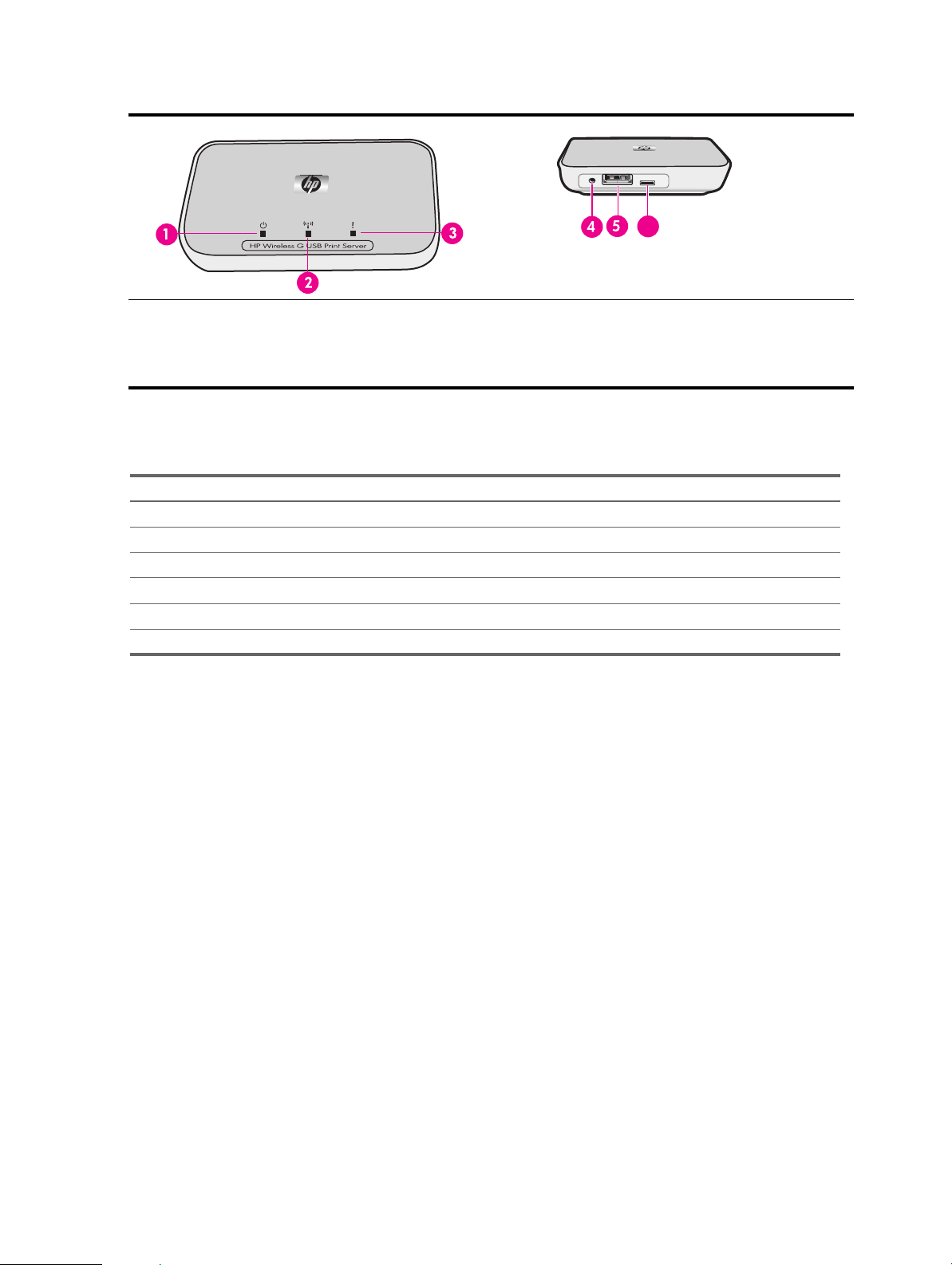
Baskı sunucusunun ışıkları ve bağlantı noktaları
6
1 Güç ışığı (yeşil)
2 Kablosuz ışığı (mavi)
3 Dikkat ışığı (kehribar)
4 Güç konektörü
5 USB bağlantı noktası
6 Kurulum kablosu için mikro USB bağlantı noktası
Işıkların yanma şekillerinin anlamları şöyledir.
Güç Kablosuz Dikkat
Güç Kapalı Kapalı Kapalı Kapalı
Güç Açık Açık Kapalı Kapalı
Hazır Açık Açık Kapalı
Veri iletiliyor Açık Yanıp sönüyor Kapalı
Bağlı yazıcı yok Açık Açık Yanıp sönüyor
Hata Açık Açık veya Kapalı Açık
Hoş Geldiniz6

2Baskı sunucunuzu kurma
Kurulum Kılavuzunuzu kaybederseniz, baskı sunucunuzun ilk kurulumu için aşağıdaki yönergeleri izleyebilirsiniz. İlk
kurulum sırasında, mikro USB kurulum kablosunu kullanarak baskı sunucusu ile bilgisayar arasında geçici bir bağlantı
kurarsınız.
Varolan bir kablosuz ağa bağlama
Kablosuz ağınız zaten varsa, Kablosuz USB baskı sunucusunu kullanarak yazıcınızı kablosuz ağa bağlamak için bu
yönergeleri izleyin.
Windows
Baskı sunucusu yazılımını yükleme
ÖNEMLİ: Yazılım bağlamanızı isteyene kadar baskı sunucusunu yazıcıya bağlamayın.
1. Bilgisayarınızın ağa bağlı olduğundan emin olun.
ÖNERİ: En kolay kurulum için, bilgisayarınızı kablosuz olarak ağınıza bağlayın.
2.
Diğer yazılım programlarını, özellikle HP Solution Center, Araç Kutusu veya HP Director gibi HP yazılımlarını kapatın.
3. Kablosuz Baskı Sunucusu CD'sini yerleştirin.
4. Yazılımı yüklemek için Install (Yükle) seçeneğini tıklatın.
Ekrandaki yönergeleri uygulayın.
5. Ekranınızda “Connect Print Server to PC” (Baskı Sunucusunu Bilgisayara Bağlayın) yönergesi göründüğünde,
mikro USB konektörlü kurulum kablosunu kullanarak baskı sunucusunu bilgisayarınıza bağlayın.
6. Baskı sunucusunun güç kablosunu takın.
Bilgisayar birkaç saniye içinde baskı sunucusunu tanır ve Next (İleri) seçeneğini tıklatabilirsiniz.
7. Ekranınızdaki yönergeleri uygulayın.
Baskı sunucunuzu kurma 2
NOT: Ağınız için SSID ve parolanızın olması gerekebilir. Gerekirse, bunları ağınızı kuran kişiden alın.
8. Yazılım istediğinde, kurulum kablosunu baskı sunucusu ve bilgisayardan sökün ve Next (İleri) seçeneğini tıklatın.
9. Standard USB kabloyu kullanarak baskı sunucusunu yazıcıya bağlayın.
10. Hem yazıcının hem de baskı sunucusunun açık olduğundan emin olun.
Bilgisayar birkaç saniye içinde yazıcıyı tanır ve Next (İleri) seçeneğini tıklatabilirsiniz.
11. Kurulumu tamamlamak için Finish (Son) seçeneğini tıklatın.
ÖNERİ: “For best results, allow all users full printer access.” (En iyi sonuçlar için, tüm kullanıcılara tam
yazıcı erişimi izni verin) kutusunu işaretli bırakın. Bu kutunun işareti kaldırılırsa, kağıt bittiği için veya başka
nedenlerle yazıcının çalışması durduğunda onu yalnızca bir yönetici yeniden başlatabilir.
Yazıcı yazılımını yükleme ve yazıcıyı bağlama
Yazıcı yazılımı bu bilgisayarda zaten yüklüyse, bkz. “Connection Manager (Bağlantı Yöneticisi) öğesini kullanarak
yazıcıya bağlanma”, sayfa 9.
Yazıcı yazılımını yüklemeniz gerekiyorsa, hemen aşağıdaki yönergeleri izleyin.
1. Yazıcınızı baskı sunucusuna bağlı bırakın.
2. Yazıcı yazılımı CD'sini yerleştirin veya yüklenmiş sürücü kurulumunu başlatın.
3. Yazılım USB kablosunu takmanızı istediğinde, aşağıdakileri yapın:
a. Sistem tepsisindeki Connection Manager (Bağlantı Yöneticisi) simgesini (ekranınızın sağ alt köşesinde) sağ
tıklatın.
b. Connect (Bağlan) öğesini seçin.
Simge, bağlantının başarıldığını gösterecek şekilde değişir.
Varolan bir kablosuz ağa bağlama
7

Mac
Baskı sunucusu yazılımını yükleme
ÖNEMLİ: Yazılım bağlamanızı isteyene kadar baskı sunucusunu yazıcıya bağlamayın.
1. Bilgisayarınızın ağa bağlı olduğundan emin olun.
ÖNERİ: En kolay kurulum için, Mac bilgisayarınızı kablosuz olarak ağınıza bağlayın.
2. Diğer yazılım programlarını, özellikle HP Photosmart Studio, Device Manager veya HP Director gibi HP
yazılımlarını kapatın.
3. Kablosuz Baskı Sunucusu CD'sini yerleştirin.
4. CD'yi açın ve yazılımı yüklemek için HP Installer (HP Yükleyici) öğesini çift tıklatın.
Ekrandaki yönergeleri uygulayın.
5. Boş bir “Select Printer” (Yazıcı Seçin) ekranı görünürse, My device is not listed (Aygıtım listede yok) kutusunu
işaretleyin ve Next (İleri) seçeneğini tıklatın.
6. Ekranınızda “Connect Print Server to PC” (Baskı Sunucusunu Bilgisayara Bağlayın) yönergesi göründüğünde,
mikro USB konektörlü kurulum kablosunu kullanarak baskı sunucusunu Mac bilgisayarınıza bağlayın.
7. Baskı sunucusunun güç kablosunu takın.
Bilgisayar birkaç saniye içinde baskı sunucusunu tanır ve Next (İleri) seçeneğini tıklatabilirsiniz.
8. Ekranınızdaki yönergeleri uygulayın.
NOT: Ağınız için SSID ve parolanızın olması gerekebilir. Gerekirse, bunları ağınızı kuran kişiden alın.
9. Yazılım istediğinde, kurulum kablosunu baskı sunucusu ve bilgisayardan sökün ve Next (İleri) seçeneğini tıklatın.
10. Standard USB kabloyu kullanarak baskı sunucusunu yazıcıya bağlayın.
11. Hem yazıcının hem de baskı sunucusunun açık olduğundan emin olun.
Bilgisayar birkaç saniye içinde yazıcıyı tanır ve Next (İleri) seçeneğini tıklatabilirsiniz.
12. Kurulumu tamamlamak için Finish (Son) seçeneğini tıklatın.
ÖNERİ: “For best results, allow all users full printer access.” (En iyi sonuçlar için, tüm kullanıcılara tam
yazıcı erişimi izni verin) kutusunu işaretli bırakın. Bu kutunun işareti kaldırılırsa, kağıt bittiği için veya başka
nedenlerle yazıcının çalışması durduğunda onu yalnızca bir yönetici yeniden başlatabilir.
Yazıcı yazılımını yükleme ve yazıcıyı bağlama
Yazıcı yazılımı bu bilgisayarda zaten yüklüyse, bkz. “Connection Manager (Bağlantı Yöneticisi) öğesini kullanarak
yazıcıya bağlanma”, sayfa 9.
Yazıcı yazılımını yüklemeniz gerekiyorsa, hemen aşağıdaki yönergeleri izleyin.
Yazıcınızı baskı sunucusuna bağlı bırakın.
1. Yazıcının ağa bağlı olduğundan emin olun. Yuvadaki Connection Manager (Bağlantı Yöneticisi) simgesinde,
aşağıda gösterildiği gibi yeşil onay işareti olur.
2. Yazıcı yazılımı CD'sinden veya yüklü sürücüden, HP Installer (HP Yükleyici) öğesini çift tıklatın.
Ekrandaki yönergeleri uygulayın.
Baskı sunucunuzu kurma8
